Cara main game PS5 di Android bisa dilakukan lewat fitur resmi PS Remote Play dari Sony yang memungkinkan kamu streaming langsung dari konsol ke HP. Dengan koneksi internet yang stabil dan akun PlayStation Network, kamu bisa memainkan game seperti Spider-Man 2, God of War, atau Final Fantasy XVI di perangkat Android kamu kapan saja.
Dalam artikel ini, Naxtortech akan membahas dua cara utama untuk main game PS5 di Android: pertama, metode resmi melalui aplikasi PS Remote Play; kedua, opsi alternatif melalui layanan cloud gaming seperti Steam Link dan emulator. Kamu juga akan menemukan tips teknis agar tidak lag, daftar syarat perangkat, serta panduan konfigurasi step-by-step.
Contents
Apa Bisa Main Game PS5 di Android?
Bisa. Main game PS5 di Android sepenuhnya memungkinkan berkat fitur resmi dari Sony bernama PS Remote Play. Fitur ini memungkinkan pengguna untuk melakukan streaming dari konsol PS5 langsung ke perangkat Android, selama terhubung dalam jaringan internet yang stabil dan memiliki akun PlayStation Network (PSN).
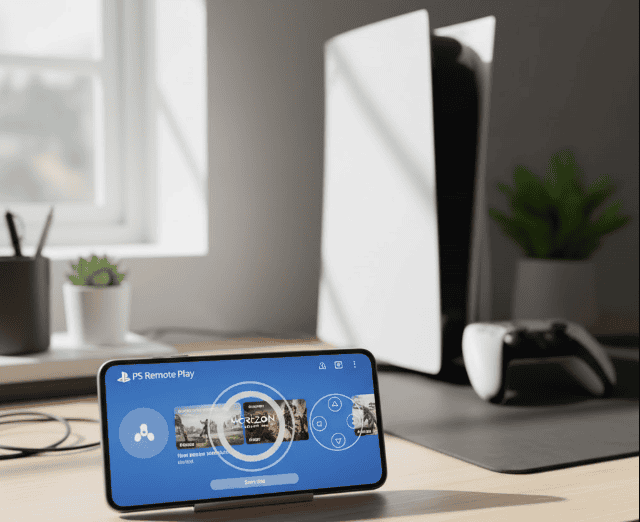
Selain opsi resmi, kamu juga bisa memainkan game PS5 di Android melalui beberapa alternatif berbasis cloud gaming, seperti menggunakan Steam Link, Chiaki, atau layanan pihak ketiga seperti Netboom dan Vortex. Namun perlu dicatat, beberapa metode ini tidak sepenuhnya didukung Sony dan dapat memiliki keterbatasan legalitas serta performa.
Pada dasarnya, ada dua pendekatan utama:
- Remote Play Resmi: Cocok untuk pengguna yang sudah memiliki konsol PS5 di rumah.
- Cloud Gaming & Emulator: Cocok untuk pengguna yang tidak memiliki konsol, namun tetap ingin mencoba pengalaman main game PS5 melalui server cloud atau PC intermediary.
Solusi mana pun yang kamu pilih, pastikan perangkat Android kamu kompatibel dan koneksi internet mendukung minimal 15 Mbps untuk pengalaman bermain tanpa lag.
Sebelum membahas cara main game PS5 di Android, kamu bisa membaca ulasan lengkap kami tentang PS5 melalui Review PlayStation 5 untuk memahami performa dan fitur‑nya.
Syarat & Perangkat yang Dibutuhkan
Sebelum bisa main game PS5 di Android, ada beberapa syarat teknis yang wajib kamu penuhi, baik dari sisi hardware, software, hingga koneksi internet. Terutama jika kamu menggunakan metode resmi lewat PS Remote Play dari Sony, konfigurasi ini harus sesuai agar pengalaman bermain tetap mulus.
Perangkat & Aplikasi yang Dibutuhkan
- Konsol PS5
- Harus dalam kondisi aktif atau standby (Rest Mode) dan terhubung ke internet.
- Akun PlayStation Network wajib sudah login dan disinkronkan.
- Smartphone Android
- Minimal Android 8.0 (Oreo) atau yang lebih baru.
- Disarankan menggunakan perangkat dengan RAM minimal 4 GB dan chipset menengah ke atas (Snapdragon 700 series ke atas atau setara).
- Aplikasi PS Remote Play
- Bisa diunduh gratis dari Google Play Store.
- Pastikan kamu login menggunakan akun PSN yang sama dengan di konsol.
- Controller
- Kompatibel dengan DualShock 4 (PS4) atau DualSense (PS5) via koneksi Bluetooth.
- Tidak semua game bisa dikendalikan dengan touch control, jadi controller fisik sangat disarankan.
- Koneksi Internet
- Minimal kecepatan 15 Mbps untuk pengalaman yang stabil.
- Disarankan menggunakan Wi-Fi 5GHz, bukan jaringan seluler biasa.
Rekomendasi Tambahan
- Headset Bluetooth agar pengalaman audio lebih imersif.
- Mount/clip untuk HP + controller, agar setup lebih nyaman saat bermain lama.
Berdasarkan dokumentasi resmi dari Sony, performa terbaik dari PS Remote Play baru bisa dicapai jika semua perangkat berada dalam jaringan yang sama (LAN/Wi-Fi) dan memiliki bandwidth cukup besar untuk streaming hingga 1080p@60fps.
Cara Menggunakan PS Remote Play di Android
Jika kamu sudah memiliki semua perangkat yang dibutuhkan, berikut ini adalah panduan lengkap cara menggunakan PS Remote Play agar bisa main game PS5 di Android dengan lancar.
1. Aktifkan Remote Play di PS5
- Buka Settings di PS5.
- Masuk ke menu System > Remote Play.
- Aktifkan opsi Enable Remote Play.
- Pastikan PS5 juga sudah diaktifkan untuk Rest Mode dengan mengizinkan koneksi dan aktifasi dari jaringan.
2. Download & Install Aplikasi PS Remote Play
- Buka Google Play Store di HP Android kamu.
- Cari dan install aplikasi PS Remote Play.
- Login menggunakan akun PlayStation Network yang sama dengan yang digunakan di PS5.
3. Hubungkan HP dengan Konsol
- Pastikan PS5 dan Android terhubung ke jaringan Wi-Fi yang sama (lebih baik jika 5GHz).
- Jalankan aplikasi PS Remote Play.
- Pilih opsi PS5.
- Tunggu hingga proses pairing selesai. Biasanya akan otomatis jika akun dan jaringan sudah benar.
4. Gunakan Controller (Opsional)
- Nyalakan Bluetooth di HP Android.
- Pair-kan dengan DualSense atau DualShock 4.
- Setelah terhubung, kamu bisa menggunakan controller untuk bermain seperti biasa.
5. Mulai Bermain
- Setelah semua terhubung, layar PS5 akan muncul di HP Android kamu.
- Pilih game dan mainkan seperti biasa.
- Pastikan tidak ada aplikasi berat lain yang berjalan di background agar tidak terjadi lag.
Berdasarkan dokumentasi PlayStation, koneksi ideal adalah Wi-Fi 5GHz dengan latency rendah. Hindari penggunaan VPN atau Wi-Fi publik yang instabil karena dapat menyebabkan disconnect atau penurunan kualitas gambar.
Alternatif Cloud Gaming untuk Game PS5
Selain menggunakan PS Remote Play, ada beberapa layanan cloud gaming dan solusi alternatif yang memungkinkan kamu bermain game PS5 di Android, meskipun kamu tidak memiliki konsol secara fisik. Meskipun tidak semuanya resmi dari Sony, opsi ini tetap banyak dicari oleh pengguna yang ingin merasakan pengalaman bermain game kelas konsol lewat HP.
1. PlayStation Plus Premium (Belum Mendukung Android)
Sony menawarkan layanan PlayStation Plus Premium yang menyediakan akses ke game PS5 via cloud. Sayangnya, hingga saat ini, fitur cloud streaming ini hanya tersedia untuk konsol PlayStation dan PC, belum mendukung Android secara resmi.
2. Steam Link
Jika kamu memiliki game PS5 versi PC atau menggunakan emulator di PC, kamu bisa mengalirkan gameplay-nya ke Android lewat Steam Link. Cara ini bukan solusi ideal, tapi cukup efektif untuk memainkan game di ruangan lain menggunakan jaringan lokal.
- Kelebihan: Gratis, bisa digunakan untuk banyak jenis game.
- Kekurangan: Perlu setup di PC terlebih dahulu, bukan solusi langsung dari PS5.
3. Chiaki (Third-Party Remote Play Client)
Chiaki adalah aplikasi open-source yang bisa menjadi alternatif PS Remote Play. Beberapa pengguna menggunakannya karena lebih ringan dan tidak memerlukan banyak konfigurasi. Namun, Chiaki bukan aplikasi resmi, dan stabilitasnya tergantung perangkat.
4. Netboom, Vortex, dan AirConsole
Ada layanan pihak ketiga berbasis cloud seperti Netboom dan Vortex Cloud Gaming yang menawarkan streaming game PC dan konsol ke Android. Namun:
- Kamu tetap harus memiliki akun sendiri atau membeli akses game tertentu.
- Beberapa layanan tidak stabil, dan kualitas gambar bisa bervariasi tergantung server.
5. Emulator PS5 untuk Android
Aplikasi seperti PS5 Emulator Android beredar di internet, tetapi sebagian besar bersifat fake atau sekadar simulator UI. Hingga saat ini, tidak ada emulator PS5 resmi atau legal yang bisa menjalankan game PS5 asli di Android.
Berdasarkan review pengguna, solusi cloud gaming terbaik tetap datang dari layanan resmi seperti PS Remote Play atau Xbox Cloud Gaming — meskipun untuk PS5, akses Android masih sangat terbatas secara legal.
Untuk melihat contoh game PS5 yang cocok di‑stream ke Android, kamu bisa cek list lengkap kami di Daftar Game Terbaru PS5.
Kelebihan & Kekurangan Main PS5 di Android
Bermain game PS5 di Android lewat fitur streaming memang terdengar menarik, apalagi buat kamu yang ingin fleksibilitas tinggi. Tapi tentu ada sisi positif dan negatif yang perlu kamu pertimbangkan sebelum memutuskan setup mana yang akan digunakan.
Kelebihan
- Bisa Main Dimana Saja
- Selama terhubung dengan Wi-Fi atau jaringan cepat, kamu bisa mengakses PS5 dari mana saja, bahkan saat tidak berada di rumah.
- Tidak Perlu TV atau Monitor Tambahan
- HP Android bisa menjadi layar utama, cocok untuk rumah dengan ruang terbatas atau saat ingin bermain lebih privat.
- Mendukung Controller Fisik
- DualSense atau DualShock 4 bisa terhubung via Bluetooth, jadi kontrol tetap nyaman seperti di konsol.
- Gratis untuk Pengguna PS5
- PS Remote Play adalah fitur resmi dari Sony yang tidak dipungut biaya tambahan.
- Streaming Hingga 1080p/60fps
- Jika koneksi internet memadai, kualitas visual dan framerate bisa sangat baik.
Kekurangan
- Butuh Koneksi Internet Cepat & Stabil
- Jika jaringan kamu tidak cukup kuat, delay dan lag bisa sangat mengganggu pengalaman bermain.
- Touchscreen Control Kurang Nyaman
- Tidak semua pengguna punya controller tambahan, dan kontrol via layar HP bisa membatasi gameplay, terutama game aksi cepat.
- Kualitas Gambar Tergantung Jaringan
- Kompresi video saat streaming bisa menyebabkan gambar blur, apalagi jika sinyal tidak stabil.
- Tidak Semua Game Nyaman Dimainkan di Layar Kecil
- Beberapa game PS5 memiliki UI dan teks kecil yang sulit dibaca di HP.
- Cloud Gaming Masih Terbatas di Android
- Opsi selain Remote Play, seperti PlayStation Plus Premium, belum resmi tersedia untuk Android.
Berdasarkan pengalaman pengguna dan pengujian komunitas, metode Remote Play sangat cocok untuk game yang tidak terlalu mengandalkan refleks cepat, sementara untuk game kompetitif lebih disarankan tetap menggunakan layar besar atau koneksi kabel.
Tips Agar Streaming Game PS5 Lebih Lancar
Agar pengalaman bermain game PS5 di Android lewat Remote Play atau cloud gaming tetap optimal, kamu perlu memperhatikan beberapa aspek teknis. Berikut tips penting yang bisa kamu terapkan:
1. Gunakan Wi-Fi 5GHz, Bukan 2.4GHz
- Jaringan Wi-Fi 5GHz punya bandwidth lebih besar dan latency lebih rendah dibanding 2.4GHz.
- Ideal untuk streaming 1080p@60fps tanpa gangguan buffering atau frame drop.
2. Hindari Main di Jaringan Publik
- Jaringan Wi-Fi publik seperti di kafe, kampus, atau bandara cenderung tidak stabil dan memiliki firewall yang memblokir beberapa port penting untuk streaming.
- Gunakan jaringan pribadi atau tethering dari HP dengan sinyal kuat.
3. Tutup Aplikasi Latar Belakang
- Sebisa mungkin tutup aplikasi lain di HP Android kamu agar CPU dan RAM fokus pada Remote Play.
- Gunakan mode game (jika tersedia di perangkatmu) untuk performa lebih stabil.
4. Gunakan Headset Bluetooth & Mount Controller
- Suara lebih jernih dan kamu bisa bermain lebih nyaman jika HP ditempatkan dengan posisi ergonomis.
- Beberapa aksesoris seperti clip controller sangat berguna untuk sesi bermain panjang.
5. Atur Kualitas Video di Remote Play
- Di pengaturan aplikasi PS Remote Play, turunkan kualitas jika jaringan kamu tidak mendukung 1080p.
- Mode 540p atau 720p bisa menjadi kompromi yang ideal untuk menghindari lag.
6. Pakai LAN Cable di Konsol (Jika Bisa)
- Jika PS5 kamu berada di rumah, sambungkan langsung ke router dengan kabel LAN agar koneksi ke jaringan lokal jauh lebih stabil.
Tips tambahan: pastikan akun PSN kamu tidak terhubung di perangkat lain saat bermain, karena login ganda bisa menyebabkan disconnect otomatis.
Kesimpulan
Main game PS5 di Android sepenuhnya mungkin dilakukan, baik dengan cara resmi menggunakan PS Remote Play maupun lewat alternatif cloud gaming. Selama kamu memiliki koneksi internet yang stabil, perangkat Android yang kompatibel, dan akun PSN aktif, kamu bisa menikmati pengalaman bermain game konsol secara portabel di HP.
Metode resmi seperti Remote Play menawarkan pengalaman terbaik untuk pengguna yang sudah memiliki konsol PS5, sedangkan opsi cloud gaming bisa dipertimbangkan bagi yang ingin mencoba bermain tanpa konsol fisik — meskipun ada keterbatasan legalitas dan performa. Apapun metode yang kamu pilih, pastikan mengikuti panduan konfigurasi yang benar agar gameplay tetap lancar dan nyaman.
Pertanyaan Seputar Game PS5 di Android
Apa saja syarat main game PS5 di Android?
Untuk menggunakan Remote Play, kamu perlu memiliki PS5 aktif, akun PlayStation Network (PSN), koneksi internet minimal 15 Mbps, aplikasi PS Remote Play di HP Android, serta controller DualSense atau DualShock 4.
Apakah bisa main game PS5 tanpa punya konsol?
Secara resmi, tidak bisa. PS Remote Play membutuhkan konsol fisik. Namun, ada alternatif cloud gaming seperti Vortex atau emulator, tetapi kebanyakan tidak didukung secara legal atau memiliki performa yang buruk.
Apa perbedaan Remote Play dan Cloud Gaming?
Remote Play adalah fitur streaming dari konsol milikmu sendiri ke perangkat lain. Cloud Gaming memungkinkan kamu bermain dari server pihak ketiga, tanpa harus memiliki konsol. Remote Play legal dan stabil, sedangkan cloud gaming tergantung layanan dan bisa berisiko.
Apakah emulator PS5 di Android aman dan legal?
Mayoritas emulator PS5 di Android yang beredar saat ini tidak valid dan hanya simulasi UI. Tidak ada emulator PS5 resmi atau legal untuk Android. Sebaiknya hindari jika kamu ingin pengalaman bermain yang aman dan tidak menyalahi aturan.

Comments are closed, but trackbacks and pingbacks are open.